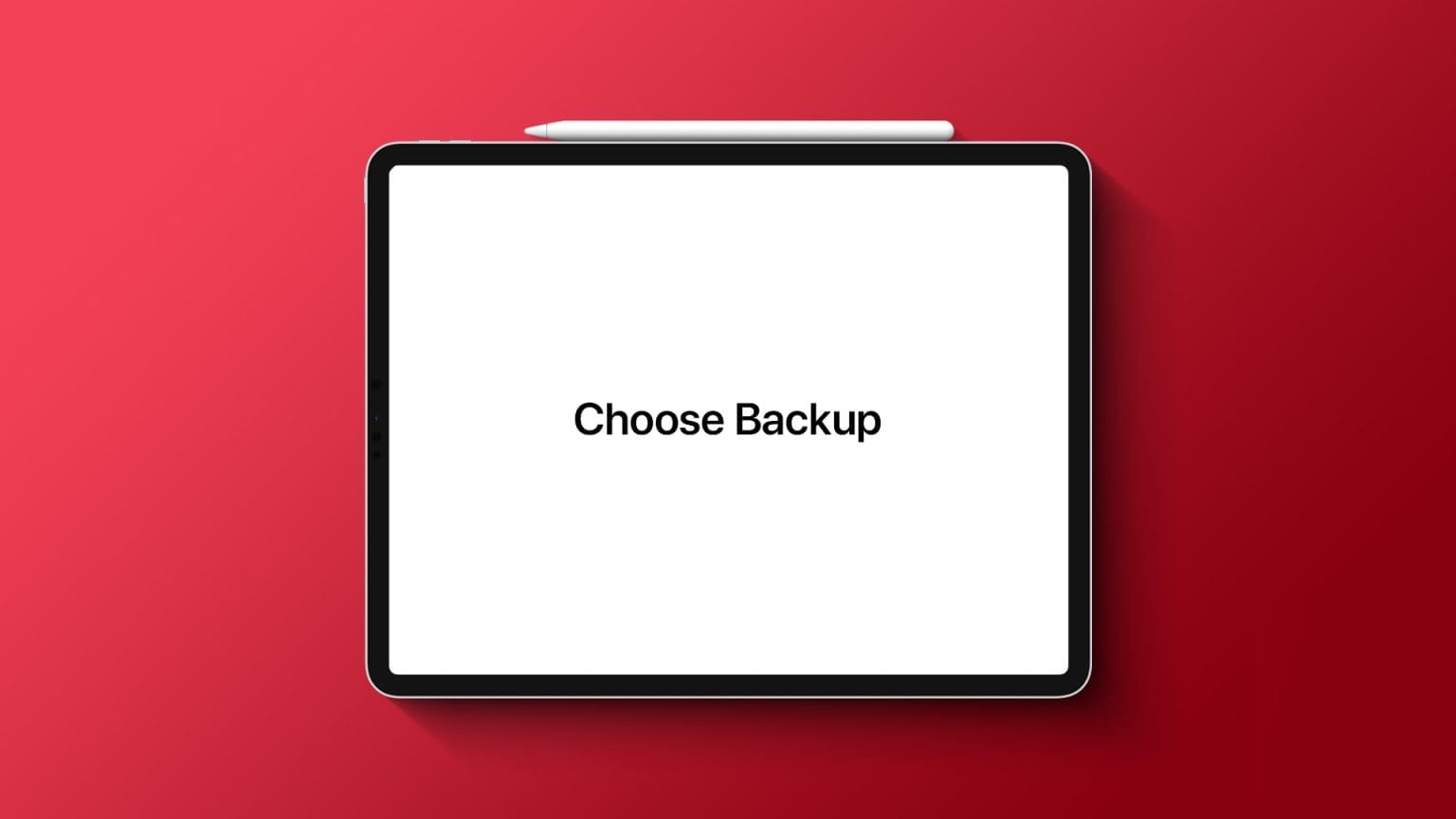أجهزة iPhone مصممة لتقديم تجربة ذكية وسلسة، لكن كثيرًا من ميزاتها تعمل من خلف الكواليس دون تنبيه واضح. بعض هذه الميزات تتعلّق بجمع الموقع الجغرافي، أو مراقبة نشاطك في التطبيقات، أو تخزين سجل المواقع التي تزورها بشكل تلقائي. المشكلة أن معظم المستخدمين لا يعلمون أن هذه الخيارات مفعّلة افتراضيًا. هذا الدليل يوضح أبرز الوسائل التي يستخدمها iPhone لتتبعك، ويشرح بالتفصيل كيفية تعطيل كل واحدة منها لحماية خصوصيتك بشكل كامل.
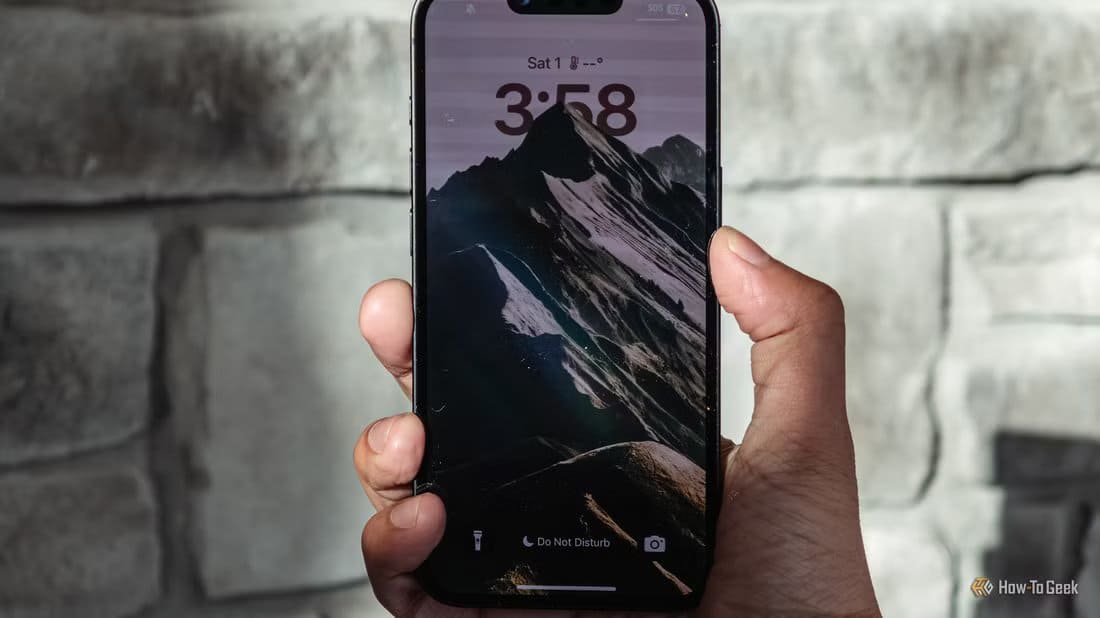
على مر السنين، قدمت Apple العديد من الميزات التي تمنح مستخدمي iPhone التحكم في أساسيات الخصوصية، مثل التتبع. وبينما تأتي بعض هذه الميزات مُهيأة للراحة، يتطلب البعض الآخر تعديلًا يدويًا لتوفير أقصى قدر من الحماية.
توجد العديد من هذه الخيارات في تطبيق الإعدادات، مما يُسهّل إغفالها. يُعد فهم وظيفة هذه الميزات، ومعرفة وقت استخدامها، وكيفية تفعيلها أو تعطيلها أمرًا ضروريًا لخلق تجربة أكثر خصوصية وأمانًا على جهاز iPhone الخاص بك.
1. شفافية تتبع التطبيقات (ATT)
شفافية تتبع التطبيقات (ATT) هي ميزة خصوصية تمنحك التحكم في بياناتك. فهي تتطلب من تطبيقات ومواقع ويب تابعة لجهات خارجية طلب إذنك قبل أن تتمكن من تتبع نشاطك عبر تطبيقات ومواقع ويب شركات أخرى لأغراض الإعلان أو مشاركة البيانات. لذلك، إذا كنت ترغب في منع التطبيقات من تتبع نشاطك عبر الويب، فيجب عليك تفعيل وإعداد شفافية تتبع التطبيقات على جهاز iPhone الخاص بك.
للقيام بذلك، افتح تطبيق الإعدادات وانتقل إلى الخصوصية والأمان > التتبع. سيظهر لك زر “السماح للتطبيقات بطلب التتبع”. فعّله إذا لم يكن مفعّلاً، وسيُجبر التطبيقات على جهاز iPhone على طلب الإذن قبل أن تتمكن من تتبع نشاطك على الإنترنت عبر التطبيقات ومواقع الويب الأخرى.
ستظهر لك قائمة بالتطبيقات التي تطلب حاليًا أذونات التتبع. اترك الزر مفعّلاً بجوار التطبيقات التي تريد السماح لها بالتتبع، وأوقفه للتطبيقات التي تريد رفض موافقتها.
بدلاً من ذلك، إذا كنت ترغب في منع جميع تطبيقات الآيفون من التتبع، يمكنك فعل ذلك أيضًا. انتقل إلى صفحة إعدادات التتبع، ثم فعّل خيار “السماح للتطبيقات بطلب التتبع”، ثم اختر “طلب إيقاف التتبع من التطبيقات”.
2. تتبع الإعلانات والتحليلات
لا تقتصر قدرة تطبيقات الجهات الخارجية على تتبع نشاطك على الإنترنت على جهاز iPhone على تطبيقاتها فحسب، بل تستخدم Apple أيضًا معلومات حول نشاطك عبر تطبيقاتها المختلفة لعرض إعلانات مخصصة. ليس هذا فحسب، بل تجمع أيضًا بيانات التشخيص والاستخدام لتحسين تجربة المستخدم العامة لنظام iOS وتطبيقاته.
مع ذلك، ليس بالضرورة أن تكون الأمور على هذا النحو. يمكنك بسهولة إيقاف هذه الخيارات لإيقاف مشاركة بيانات الاستخدام والمعلومات الأخرى مع Apple.
توجه إلى الإعدادات > الخصوصية والأمان. هنا، مرر للأسفل، وانقر على “التحليلات والتحسينات”، ثم أوقف خيار “مشاركة تحليلات iPhone”. أوقف أيضًا التبديل بجوار الخيارات الأخرى. لن يشارك جهاز iPhone الخاص بك التحليلات والتفاصيل المماثلة مع Apple بعد الآن.
الآن، ارجع إلى الشاشة السابقة وانقر على “إعلانات Apple”. أوقف تشغيل خيار “الإعلانات المخصصة”، ومن المفترض أن ترى عددًا أقل من الإعلانات المخصصة على جهاز iPhone الخاص بك في المستقبل.
3. بيانات الموقع الوصفية للصور
إذا سبق لك منح تطبيق الكاميرا حق الوصول إلى بيانات موقعك، فسيُضيف علامات جغرافية إلى الصور ومقاطع الفيديو التي تلتقطها عند تفعيل خدمات الموقع على جهاز iPhone. ولمن لا يعلم، فإن إضافة العلامات الجغرافية تعني أن صورك ومقاطع الفيديو تتضمن تفاصيل، مثل خط العرض وخط الطول واسم المكان وغيرها، حول موقع التقاطها.
على الرغم من أن إضافة العلامات الجغرافية تُسهّل تنظيم الصور ومقاطع الفيديو والبحث عنها، إلا أنها قد تُعرّض خصوصيتك للخطر، حيث يُمكن لأي شخص البحث في بيانات الموقع الوصفية الخاصة به لمعرفة معلومات موقعك. لحسن الحظ، يُمكنك إزالة بيانات الموقع من صورك ومقاطع الفيديو قبل مشاركتها مع أي شخص أو نشرها على الإنترنت.
للقيام بذلك، انتقل إلى تطبيق الصور وافتح الصورة أو مقطع الفيديو الذي تُريد إزالة بيانات موقعه. مرر لأعلى أو انقر على زر “i” لعرض تفاصيله. انقر على “ضبط” بجوار اسم الموقع، ثم اختر “بدون موقع” لإزالة بيانات الموقع الوصفية من الصورة أو مقطع الفيديو.
بعد الانتهاء، يمكنك الآن مشاركة الصورة أو الفيديو دون القلق بشأن كشف موقعك.
إذا كنت ترغب في تجنب عناء إزالة بيانات الموقع من صورك ومقاطع الفيديو، يمكنك منع جهاز iPhone من وضع علامات جغرافية على لقطاتك المستقبلية.
توجه إلى الإعدادات > الخصوصية والأمان > خدمات الموقع. فعّل “خدمات الموقع” إذا لم تكن مفعلة بالفعل. مرر للأسفل، واختر “الكاميرا”، ثم اختر “أبدًا” ضمن “السماح بالوصول إلى الموقع”. هذا خيارٌ صعب، وننصحك بإزالة بيانات الموقع من أي صور تشاركها بدلاً من تعريض مجموعتك الشخصية بأكملها للخطر.
4. خدمات الموقع
كما يمكنك منع تطبيق الكاميرا من الوصول إلى بيانات موقعك، يمكنك فعل الشيء نفسه مع التطبيقات الأخرى أيضًا. يُعد هذا مفيدًا عندما تعتقد أن طلب تطبيق ما للوصول إلى موقعك غير مبرر، أو إذا كنت ترغب في استخدامه دون الكشف عن موقعك. يمكنك القيام بذلك لكل من تطبيقات الجهات الخارجية والتطبيقات المثبتة مسبقًا على جهاز iPhone.
لإلغاء وصول خدمات الموقع لتطبيق ما، انتقل إلى الإعدادات > الخصوصية والأمان > خدمات الموقع. فعّل خيار “خدمات الموقع” إذا كان مُعطّلاً لتفعيلها. الآن، مرر للأسفل، وسترى جميع التطبيقات المثبتة على جهاز iPhone. انقر على أي تطبيق لعرض نوع وصوله إلى الموقع. اختر “أبدًا” إذا كنت لا ترغب في وصوله إلى معلومات موقعك على الإطلاق.
أو يمكنك اختيار خيار “أثناء استخدام التطبيق” للسماح للتطبيق بالوصول إلى موقعك فقط عندما يكون قيد الاستخدام.
تذكر أن بعض التطبيقات لا تعمل بدون الوصول إلى الموقع. أما بالنسبة للبعض الآخر، فيمكنك الاختيار بين بيانات الموقع الدقيقة أو العامة.
5. المواقع المهمة
“المواقع المهمة” هي جزء من إعدادات خدمات الموقع في نظام iOS. وهي مُفعّلة افتراضيًا، وتسجل تلقائيًا وتحتفظ بسجل للأماكن التي تزورها كثيرًا، مثل المنزل والمكتب وما شابه. يقوم جهاز iPhone الخاص بك بهذه الميزة ليمنحك خدمات مخصصة مثل تنبؤات حركة المرور، وذكريات صور أكثر دقة، واقتراحات ذات صلة داخل بعض تطبيقات Apple.
تؤكد Apple أن جميع المعلومات المجمعة مشفرة بالكامل ومخزنة محليًا على الجهاز، مما يعني أنه لا يمكن لأي شخص، بما في ذلك Apple، الوصول إليها أو قراءتها. ومع ذلك، إذا وجدت أن تتبع تحركاتك يتعدى على خصوصيتك ولا تهتم بالفوائد البسيطة التي تقدمها، فيمكنك إيقاف تشغيلها.
لتعطيل “المواقع المهمة“، انتقل إلى الإعدادات > الخصوصية والأمان > خدمات الموقع. فعّل خيار “خدمات الموقع“، ثم مرر للأسفل، وانقر على “خدمات النظام”. مرر للأسفل حتى تجد خيار “المواقع المهمة” وانقر عليه. قد تحتاج إلى مصادقة حسابك للمتابعة. للقيام بذلك، ألغِ تفعيل خيار “المواقع المهمة”، ثم اختر “إيقاف” في نافذة التأكيد.
بعد الانتهاء، يمكنك مسح جميع المواقع المحفوظة سابقًا. مرر للأسفل، وانقر على “مسح السجل”، ثم أكد الإجراء بالنقر على “مسح السجل” في نافذة التأكيد.
6. تحديث التطبيقات في الخلفية
تحديث التطبيقات في الخلفية هي ميزة في نظام iOS تتيح للتطبيقات تحديث محتواها أثناء عملها في الخلفية. يتيح ذلك للتطبيقات جلب بيانات جديدة عند توفرها لعرض معلومات محدثة عند العودة إليها.
على الرغم من أن السماح للتطبيقات بالتحديث في الخلفية مفيد، إلا أن له بعض العيوب. أولًا، يزيد من استهلاك البيانات، مما قد يُمثل مشكلة إذا كنت تستخدم باقة بيانات خلوية محدودة. ثانيًا، يؤثر على عمر بطارية جهاز iPhone الخاص بك إلى حد ما، لأن التطبيقات تعمل باستمرار على جلب التحديثات في الخلفية. أخيرًا، في بعض الحالات، يمكن لبعض التطبيقات جمع البيانات وإرسالها إلى خوادمها أو شركات التتبع أثناء عملها في الخلفية.
إذا كنت تعتقد أن أحد التطبيقات قد يُرسل بياناتك إلى مكان آخر، فيمكنك منعه من التحديث في الخلفية. للقيام بذلك، انتقل إلى الإعدادات > عام > تحديث التطبيقات في الخلفية. ألغِ تفعيل التبديل بجوار التطبيق الذي لا ترغب في تحديثه في الخلفية.
بتغيير إعدادات iOS المذكورة أعلاه، يمكنك تقليل كمية المعلومات التي يجمعها جهاز iPhone عنك ويشاركها مع Apple أو تطبيقات أو مواقع ويب تابعة لجهات خارجية بشكل ملحوظ.
مع ذلك، هذه الإجراءات وحدها لا تضمن لك تجربة خصوصية على جهاز iPhone. يجب عليك أيضًا اتباع ممارسات إنترنت جيدة للحد من تتبع جهازك. من بين الإجراءات التي يمكنك القيام بها: الانتباه إلى التطبيقات التي تُثبّتها، واستخدام خدمة VPN موثوقة، وتفعيل خيارات منع التتبع في متصفحك، واستخدام ميزة إخفاء بريدي الإلكتروني لتجنب مشاركة عنوان بريدك الإلكتروني الحقيقي مع الجميع، والأهم من ذلك، تحديث جهاز iPhone باستمرار.
التحكم في خصوصيتك على iPhone لا يتطلب معرفة تقنية متقدمة، بل يكفي أن تكون على دراية بالخيارات المفعّلة في الخلفية. كثير من المستخدمين يتركون هذه الإعدادات دون تعديل، مما يسمح للهاتف بجمع بيانات دقيقة عن تحركاتهم واستخدامهم اليومي. مراجعة هذه الإعدادات وتعطيل ما لا تحتاجه خطوة أساسية لتأمين حياتك الرقمية. ابدأ الآن وخصص هاتفك ليعمل لصالحك، لا لمراقبتك.